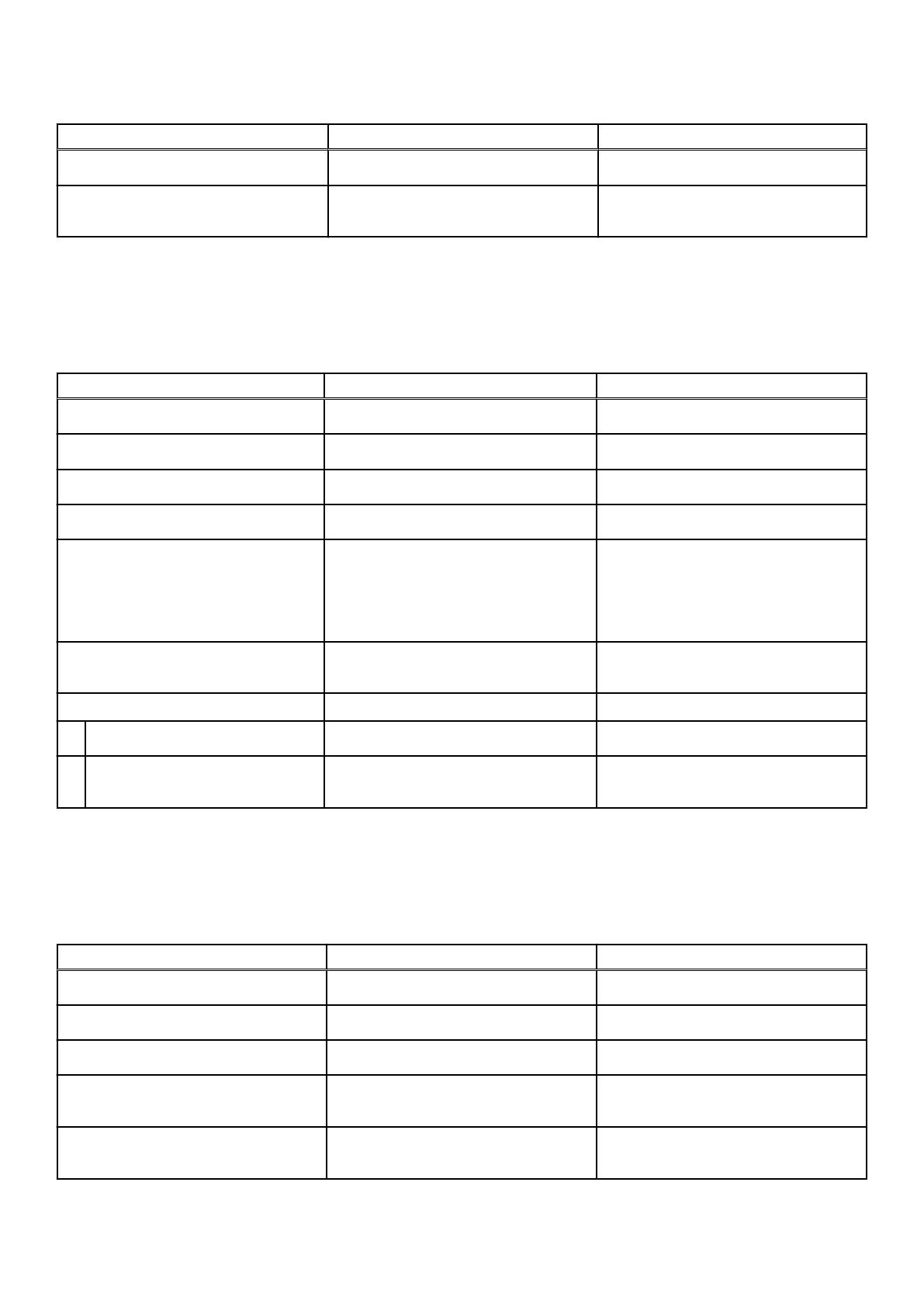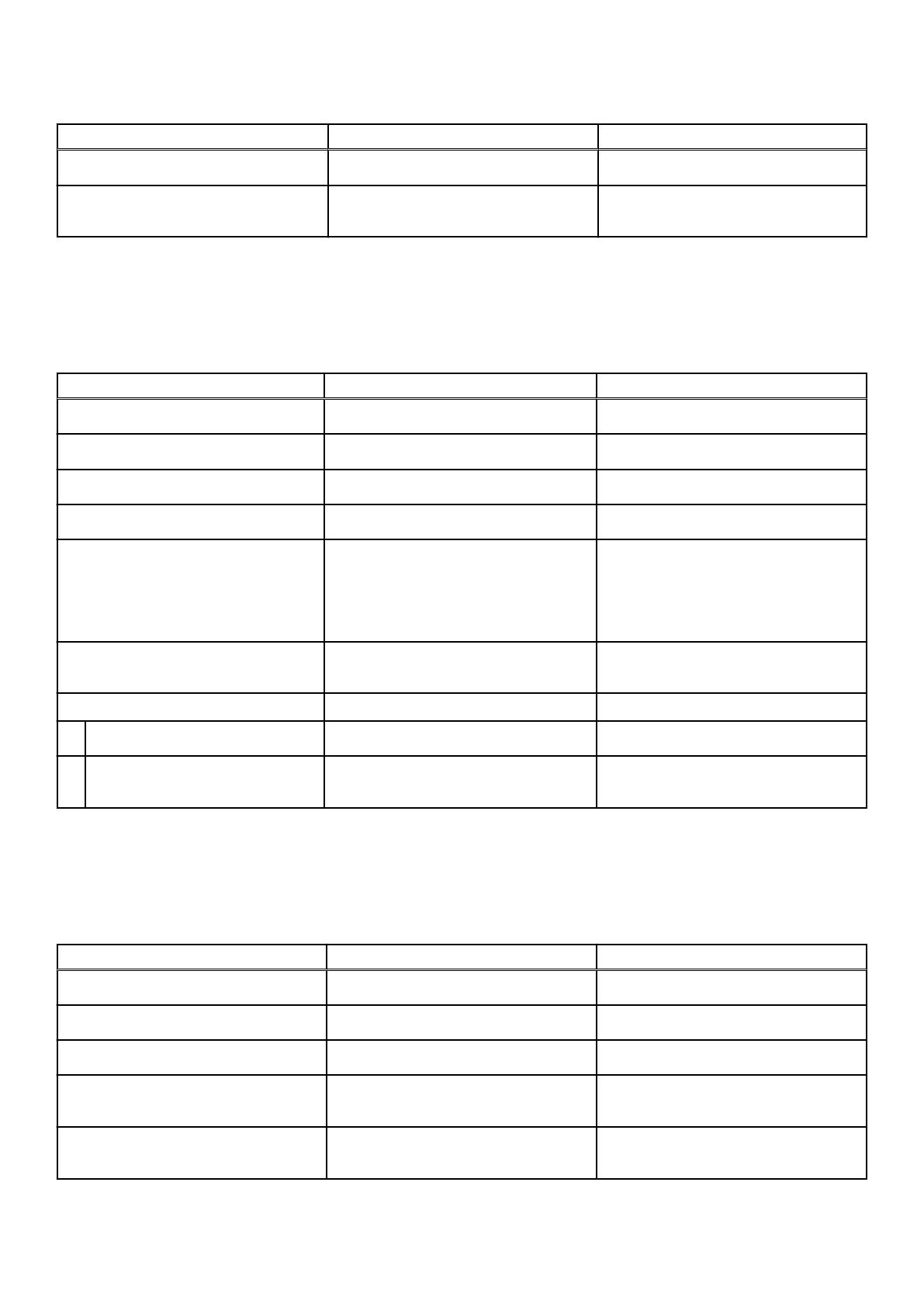
Таблица 10. Технические характеристики подсистемы хранения данных
Тип накопителя Тип интерфейса Емкость
Один 3,5-дюймовый жесткий диск SATA AHCI, до 6 Гбит/с До 2 Тбайт
Один твердотельный накопитель M.2
2230/2280
PCIe NVMe, до 32 Гбит/с До 2 Тбайт
Мощность
В следующей таблице приведены номинальные характеристики питания Alienware Aurora R12.
Таблица 11. Мощность
Описание Вариант 1 Вариант 2
Тип
550 Вт 1000 Вт
Входное напряжение
90–264 В переменного тока 90–264 В переменного тока
Входная частота
47–63 Гц 47–63 Гц
Входной ток (максимальный)
8 A 12 A
Выходной ток (постоянный)
5,1 В/20 A, 12 VA1/18 A, 12 VA2/18 A,
12 VA1+12 VA2/28 A, 12 VB/
16 A, 12 VC1/18 A, 12 VC2/18 A,
12 VC1+12 VC2/20 A, 3,3 В/15 А,
5,1 Vaux/4 A
5,1 В/20 A, 12 VA/42 A, 12 VB/52 A,
12 VD/16 A, 3,3 В/20 A, –12 В/0,5 A,
5,1 Vaux/4 A
Номинальное выходное напряжение
5.1 В/12 VA1/12 VA2/12 VB/
12 VC1/12 VC2/3,3 В/5,1 Vaux
5,1 В/12 VA/12 VB/12 VD/3,3 В/–
12 В/5,1 Vaux
Диапазон температур
При работе
От 5 до 50 °C (от 41 до 122 °F) От 5 до 50 °C (от 41 до 122 °F)
При хранении
от −40 °C до 70 °C (от −40 °F до
158 °F)
от −40 °C до 70 °C (от −40 °F до
158 °F)
Условия эксплуатации компьютера
Уровень загрязняющих веществ в атмосфере: G1, как определено в ISA-S71.04-1985
Таблица 12. Условия эксплуатации компьютера
Описание При работе При хранении
Диапазон температур
от 10 °C до 35 °C (от 50 °F до 95 °F) От –40 до 65 °C (от –40 до 149 °F)
Относительная влажность (макс.)
20–90% (без образования конденсата) 5–95% (без образования конденсата)
Вибрация (макс.)
*
0,26 GRMS 1,37 GRMS
Ударная нагрузка (максимальная)
40 G в течение 2 мс с изменением
скорости 51 см/с (20 дюймов/с)†
105 G в течение 2 мс с изменением
скорости 133 см/с (52,5 дюймов/с)‡
Высота над уровнем моря (макс.)
От –15,2 м до 3048 м (от -50 футов до
10 000 футов)
От –15,2 м до 10 668 м (от -50 футов
до 35 000 футов)
18